Egenskaper
Klickar du med VÄLJ på alternativet Egenskaper tar du fram ljudverktygets egenskapsfönster. I egenskapsfönstret hittar du olika reglage som du använder för att bestämma hur ljudverktyget ska fungera (se Figur 11-19).
Figur 11-19 Ljudverktygets egenskapsfönster
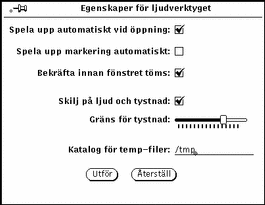
Reglagen beskrivs nedan:
-
Om du klickar i avbockningsrutan vid Spela upp automatiskt vid öppning spelas en ljudfil upp så snart du valt Öppna eller släppt den i nedsläppsrutan.
-
Om du klickar i avbockningsrutan vid Spela upp markering automatiskt spelas ett ljudparti upp så snart du markerat det på tidsaxeln. Detta är framför allt praktiskt medan du håller på att redigera eftersom hela partiet spelas upp så fort du gjort en ändring.
-
Om du klickar i avbockningsrutan vid Bekräfta innan fönstret töms får du en chans att förhindra att ljud som du ännu inte sparat skrivs över när du väljer Ny eller Öppna. Då visas först ett meddelande där du måste bekräfta att fönstret kan tömmas.
-
Om du klickar i avbockningsrutan vid Skilj på ljud och tystnad visas ljud som rektanglar och tystnad som horisontella streck. Om du inte skiljer på ljud och tystnad kommer hela ljudfilen att visas som ett enda ljudparti, det vill säga en rektangel. Filen går då fortare att öppna.
Obs!
I ljudfiler med en sampelfrekvens på över 16 kHz kan inte programmet skilja på ljud och tystnad oavsett vad du ställt in i egenskapsfönstret.
-
Gräns för tystnad är ett skjutreglage som gör att du kan ställa in vilken ljudnivå och hur långa uppehåll som ska betraktas som tystnad. Om du drar skjutreglaget åt vänster ökar känsligheten för korta pauser och du får en fil som är uppdelad i flera partier med tystnad och ljud. Om du drar skjutreglaget åt höger minskar känsligheten för korta pauser och du får en fil som är uppdelad bara några få partier med tystnad och ljud.
-
Om du klickar i avbockningsrutan vid Katalog för temp-filer visas namnet på katalogen. Allt nyinspelat ljud sparas i tempfilkatalogen tills du sparat det.
Obs!
Ljudfiler tar upp mycket minne så det är praktiskt att låta katalogen för temp-filer ligga på en enhet som har mycket ledigt minnesutrymme. Om du har ställt in en hög sampelfrekvens, till exempel CD- eller DAT-format, kan du få svårt att spela in ljud om katalogen för tempfiler ligger på en fjärransluten enhet.
Dessutom hittar du de två knapparna Utför och Återställ i egenskapsfönstret. Använd dem så här:
-
Klicka med VÄLJ på Utför så tillämpas ändringarna i egenskapsfönstret.
-
Klicka med VÄLJ på Återställ så ändras inställningarna i egenskapsfönstret till de värden de hade när du tog fram fönstret.
- © 2010, Oracle Corporation and/or its affiliates
